用pe怎么装win7系统 pe装win7系统教程
时间:2024-05-23阅读量:作者:大白菜
用pe安装win7系统是非常简单的,你需要使用专门的pe制作工具,比如大白菜来创建pe启动u盘。这些工具通常会提供一个简单的界面,指导你制作启动U盘。制作好U盘后,你需要进入u盘pe系统,在pe环境中安装win7。具体的操作步骤,可参考以下教程
用pe怎么装win7系统
用pe安装win7系统是非常简单的,你需要使用专门的pe制作工具,比如大白菜来创建pe启动u盘。这些工具通常会提供一个简单的界面,指导你制作启动U盘。制作好U盘后,你需要进入u盘pe系统,在pe环境中安装win7。具体的操作步骤,可参考以下教程,小编教你重装win7。

一、重装系统工具
1、软件:下载大白菜U盘启动盘制作工具并安装到电脑上。
2、U盘:容量至少8GB的空U盘。
3、Windows 7镜像文件:从MSDN网站或其他可靠来源下载。
二、注意事项
1、备份计算机重要文件,再执行系统安装的操作,以免丢失重要数据。
2、在安装操作系统时,要确保选择正确的安装位置,以免格式化了其它分区。
3、如果遇到安装过程中的问题,寻求大白菜客服的帮助。
三、制作u盘重装系统
1、先把U盘插入电脑,然后打开U盘启动制作工具。

2、在工具里选择“制作启动盘”,按照提示操作就好。
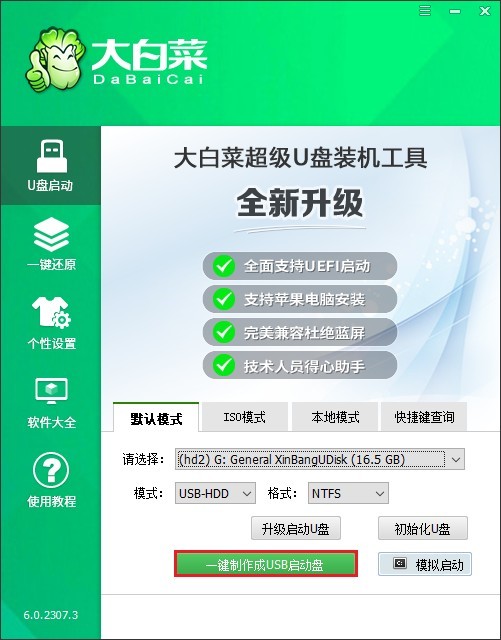
3、接下来,去网上找msdn网站下载系统镜像。
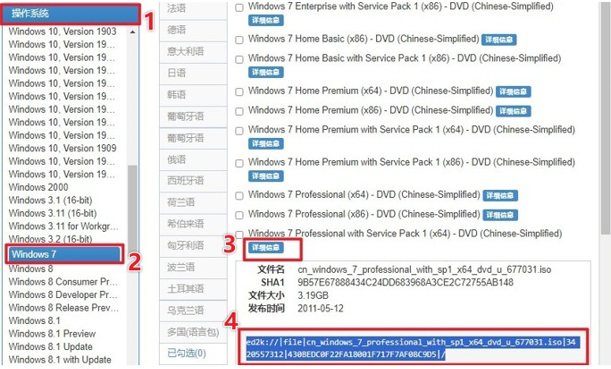
4、把下载好的镜像放在容易找到的地方,比如桌面或者一个特定的文件夹里,也可以直接放到U盘里备用。
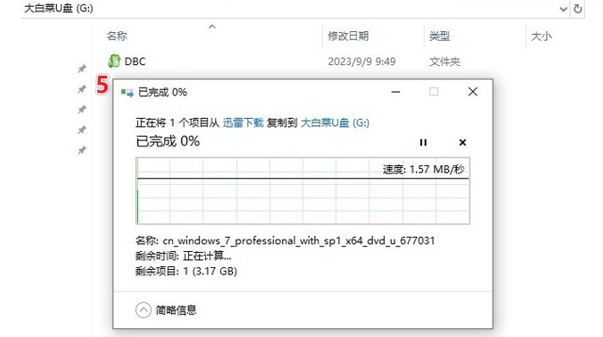
5、准备工作做好后,重启电脑。在开机过程中,按下相应的U盘启动快捷键,就能进入启动菜单设置页面了。

6、在启动菜单里,选择从U盘启动。通常是用上下箭头键来调整选项,然后回车确认。

7、系统会从U盘启动,然后进入PE主菜单页面。在这里选择进入大白菜PE。
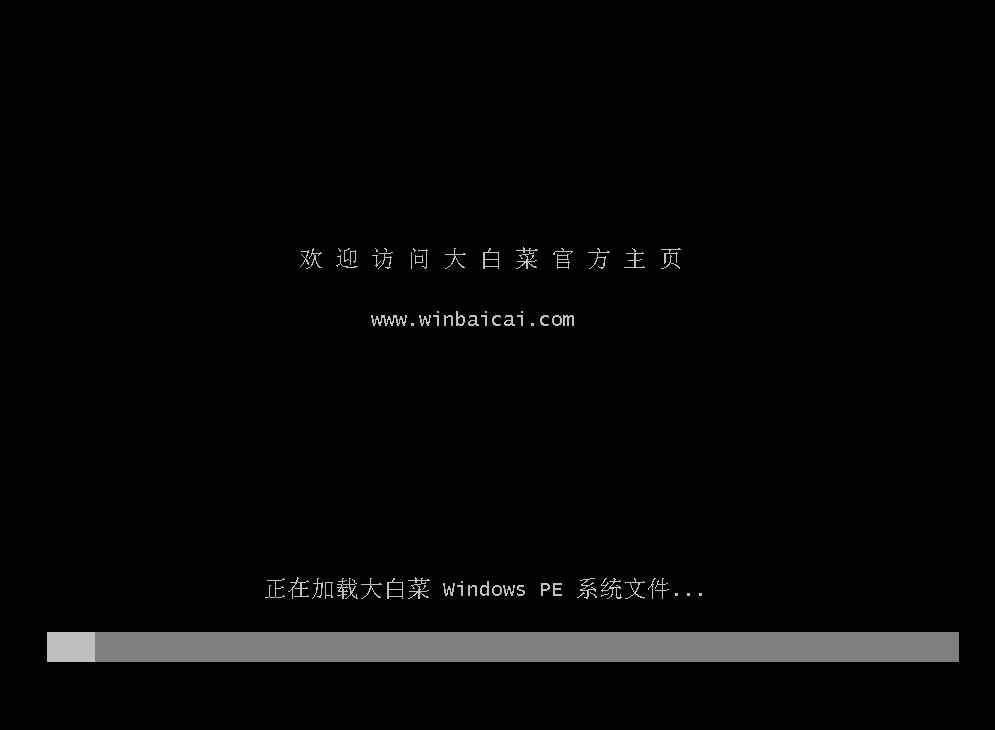
8、一旦进入大白菜PE系统界面,打开系统安装工具。选择你下载好的系统镜像文件,然后确定要安装的系统分区。

9、确定好安装选项后,就开始装系统啦!安装过程可能得等一会儿,耐心等待直到完成。

10、装好后,大白菜工具会提示你重启电脑。别忘了拔出U盘,免得又从U盘启动。
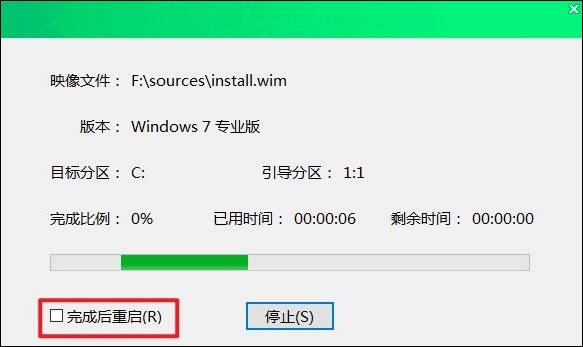
11、重启后,你的电脑就进入了新系统!
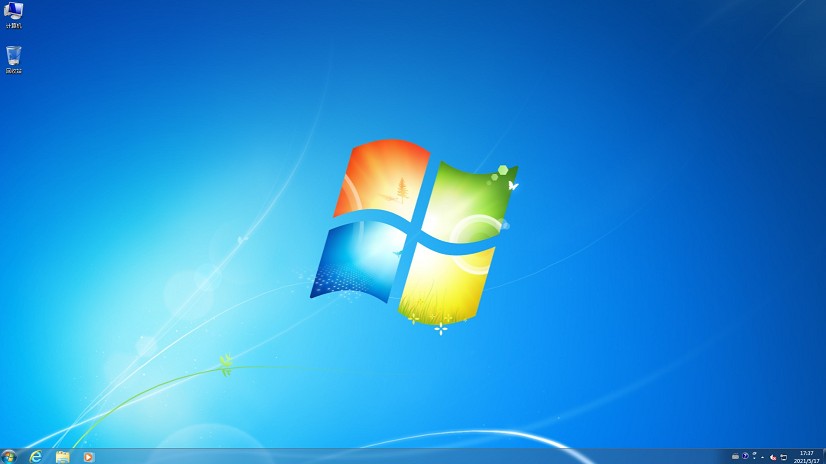
以上是,pe装win7系统教程。在PE环境中,你可以找到大白菜装机工具,运行它并按照提示进行系统安装。通常,安装程序会要求你选择系统文件以及分区等选项,并指导你完成系统安装过程。希望这个工具可以帮助你完成win7的安装。